Microsoft Word 2016 ofrece una amplia gama de herramientas para trabajar con texto, incluyendo la capacidad de insertar y manipular caracteres especiales y formatos específicos. Estos elementos pueden enriquecer la apariencia de sus documentos, mejorar la legibilidad o incluso facilitar la búsqueda y el reemplazo de texto.
Insertar caracteres especiales
Word 2016 proporciona un método sencillo para insertar caracteres especiales, como símbolos matemáticos, moneda, signos de puntuación y caracteres de idiomas extranjeros. Para acceder a estos caracteres, siga estos pasos⁚
- Haga clic en la pestaña “Insertar”.
- En el grupo “Símbolos”, haga clic en el botón “Símbolo”.
- Seleccione el carácter deseado de la lista.
- Haga clic en el botón “Insertar”.
También puede utilizar el cuadro de diálogo “Símbolo” para buscar caracteres especiales por nombre o código Unicode. Para ello, haga clic en el botón “Más símbolos” en el cuadro de diálogo “Símbolo”.
Buscar y reemplazar caracteres especiales
Word 2016 le permite buscar y reemplazar caracteres especiales, incluyendo caracteres no estándar, caracteres ocultos y caracteres Unicode. Para realizar una búsqueda y reemplazo, siga estos pasos⁚
- Haga clic en la pestaña “Inicio”.
- En el grupo “Edición”, haga clic en el botón “Reemplazar”.
- En el cuadro “Buscar qué”, escriba el carácter especial que desea buscar.
- En el cuadro “Reemplazar con”, escriba el carácter especial que desea utilizar para reemplazarlo.
- Haga clic en el botón “Reemplazar todo” para reemplazar todas las ocurrencias del carácter especial.
Para buscar caracteres especiales específicos, puede utilizar los siguientes atajos de teclado⁚
- Ctrl + F⁚ abre el cuadro de diálogo “Buscar y reemplazar”.
- Ctrl + H⁚ abre el cuadro de diálogo “Reemplazar”.
Identificar formatos especiales
Word 2016 ofrece varias herramientas para identificar y manipular formatos especiales, como el formato de párrafo, el formato de fuente y los caracteres Unicode. Para identificar estos formatos, siga estos pasos⁚
- Haga clic en la pestaña “Inicio”.
- En el grupo “Párrafo”, haga clic en el botón “Mostrar todo”.
Esto mostrará todos los caracteres ocultos, incluyendo espacios, tabulaciones y saltos de línea. También puede utilizar la herramienta “Buscar y reemplazar” para identificar formatos especiales, como el formato de párrafo, el formato de fuente y los caracteres Unicode. Para ello, siga estos pasos⁚
- Haga clic en la pestaña “Inicio”.
- En el grupo “Edición”, haga clic en el botón “Reemplazar”.
- En el cuadro “Buscar qué”, escriba el formato especial que desea buscar.
- En el cuadro “Reemplazar con”, escriba el formato especial que desea utilizar para reemplazarlo.
- Haga clic en el botón “Reemplazar todo” para reemplazar todas las ocurrencias del formato especial.
Utilizar códigos de caracteres
Word 2016 le permite insertar caracteres especiales utilizando códigos de caracteres. Los códigos de caracteres son representaciones numéricas de caracteres especiales que se utilizan en el sistema Unicode. Para insertar un carácter especial utilizando un código de carácter, siga estos pasos⁚
- Haga clic en la pestaña “Insertar”.
- En el grupo “Símbolos”, haga clic en el botón “Símbolo”.
- Haga clic en el botón “Más símbolos”.
- En el cuadro de diálogo “Símbolo”, haga clic en la pestaña “Símbolos”.
- En el cuadro “Carácter”, escriba el código de carácter del carácter especial que desea insertar.
- Haga clic en el botón “Insertar”.
Ejemplos de caracteres especiales
Aquí hay algunos ejemplos de caracteres especiales que puede insertar en Word 2016⁚
- Símbolos matemáticos⁚ +, -, ×, ÷, =, ≤, ≥, ≠
- Moneda⁚ $, €, £, ¥
- Signos de puntuación⁚ ¡, ¿, «, »
- Caracteres de idiomas extranjeros⁚ á, é, í, ó, ú, ä, ö, ü, ç
- Caracteres Unicode⁚ ?, ?, ?, ?, ?
Conclusión
Word 2016 ofrece una amplia gama de herramientas para trabajar con caracteres especiales y formatos especiales. Estas herramientas le permiten enriquecer la apariencia de sus documentos, mejorar la legibilidad o incluso facilitar la búsqueda y el reemplazo de texto. Al dominar estas herramientas, puede crear documentos más profesionales y atractivos.


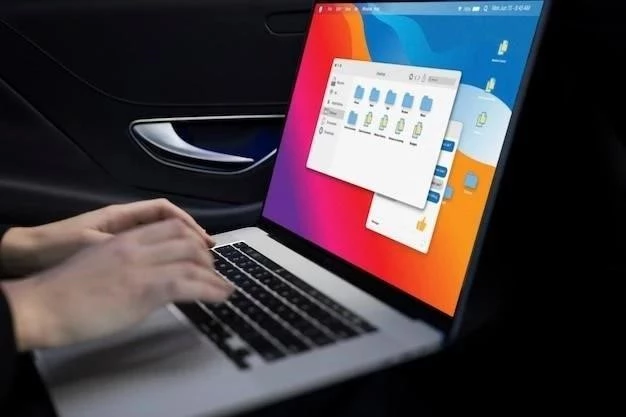




El artículo es una excelente guía para los usuarios de Word 2016 que buscan información sobre caracteres especiales. La explicación de los métodos de inserción, búsqueda y reemplazo es clara y concisa. La inclusión de los atajos de teclado es un valor añadido que facilita el uso de estas funciones. Se podría considerar la adición de información sobre la posibilidad de utilizar caracteres especiales en ecuaciones matemáticas.
El artículo ofrece una descripción detallada de las funciones de Word 2016 relacionadas con la manipulación de caracteres especiales. La explicación de los métodos de inserción, búsqueda y reemplazo se presenta de forma clara y organizada, lo que facilita la comprensión de los conceptos. La mención de los atajos de teclado es un punto a favor, ya que agiliza el trabajo con estos caracteres. Sin embargo, se podría considerar la inclusión de ejemplos concretos para ilustrar la aplicación de las técnicas descritas en situaciones reales.
El artículo es un recurso útil para los usuarios de Word 2016 que buscan información sobre caracteres especiales. La descripción de las funciones de inserción, búsqueda y reemplazo es precisa y completa. La inclusión de los atajos de teclado es un valor añadido que facilita el uso de estas funciones. Se podría considerar la adición de información sobre la compatibilidad de los caracteres especiales con diferentes sistemas operativos y versiones de Word.
Este artículo proporciona una guía completa y clara sobre cómo insertar, buscar y reemplazar caracteres especiales en Microsoft Word 2016. La información se presenta de manera concisa y fácil de entender, con instrucciones paso a paso que facilitan la aplicación práctica de las técnicas descritas. La inclusión de atajos de teclado para la búsqueda y reemplazo de caracteres especiales es un detalle valioso que agiliza el proceso. En general, este artículo es una excelente referencia para usuarios de Word que buscan dominar el uso de caracteres especiales.
El artículo es informativo y bien estructurado, proporcionando una guía práctica sobre la manipulación de caracteres especiales en Word 2016. La explicación de los pasos para insertar, buscar y reemplazar caracteres especiales es clara y concisa. La inclusión de atajos de teclado es una excelente práctica que mejora la usabilidad del artículo. Se podría considerar la inclusión de una sección dedicada a la utilización de caracteres especiales en tablas y gráficos.
El artículo ofrece una descripción completa y accesible de las funciones de Word 2016 relacionadas con los caracteres especiales. La información se presenta de forma clara y concisa, facilitando la comprensión de los conceptos. La inclusión de los atajos de teclado es un punto a favor que agiliza el trabajo con estos caracteres. Se podría considerar la adición de información sobre la posibilidad de utilizar caracteres especiales en la creación de macros.
El artículo es un recurso útil para los usuarios de Word 2016 que buscan información sobre caracteres especiales. La descripción de las funciones de inserción, búsqueda y reemplazo es precisa y completa. La inclusión de los atajos de teclado es un valor añadido que facilita el uso de estas funciones. Se podría considerar la adición de información sobre la posibilidad de utilizar caracteres especiales en diferentes idiomas.
El artículo es informativo y bien estructurado, proporcionando una guía práctica sobre la manipulación de caracteres especiales en Word 2016. La explicación de los pasos para insertar, buscar y reemplazar caracteres especiales es clara y concisa. La inclusión de atajos de teclado es una excelente práctica que mejora la usabilidad del artículo. Se podría considerar la inclusión de una sección dedicada a la resolución de problemas comunes relacionados con los caracteres especiales.
El artículo ofrece una descripción completa y accesible de las funciones de Word 2016 relacionadas con los caracteres especiales. La información se presenta de forma clara y concisa, facilitando la comprensión de los conceptos. La inclusión de los atajos de teclado es un punto a favor que agiliza el trabajo con estos caracteres. Se podría considerar la adición de información sobre la posibilidad de personalizar el teclado para acceder a caracteres especiales de forma más rápida.
El artículo es una excelente guía para los usuarios de Word 2016 que buscan información sobre caracteres especiales. La explicación de los métodos de inserción, búsqueda y reemplazo es clara y concisa. La inclusión de los atajos de teclado es un valor añadido que facilita el uso de estas funciones. Se podría considerar la adición de ejemplos más específicos para ilustrar la aplicación de las técnicas descritas en diferentes escenarios.
El artículo es informativo y bien organizado, proporcionando una guía práctica sobre la manipulación de caracteres especiales en Word 2016. La descripción de los pasos para insertar, buscar y reemplazar caracteres especiales es clara y concisa. La inclusión de atajos de teclado es una excelente práctica que mejora la usabilidad del artículo. Se podría considerar la inclusión de una sección dedicada a la compatibilidad de los caracteres especiales con diferentes formatos de archivo.